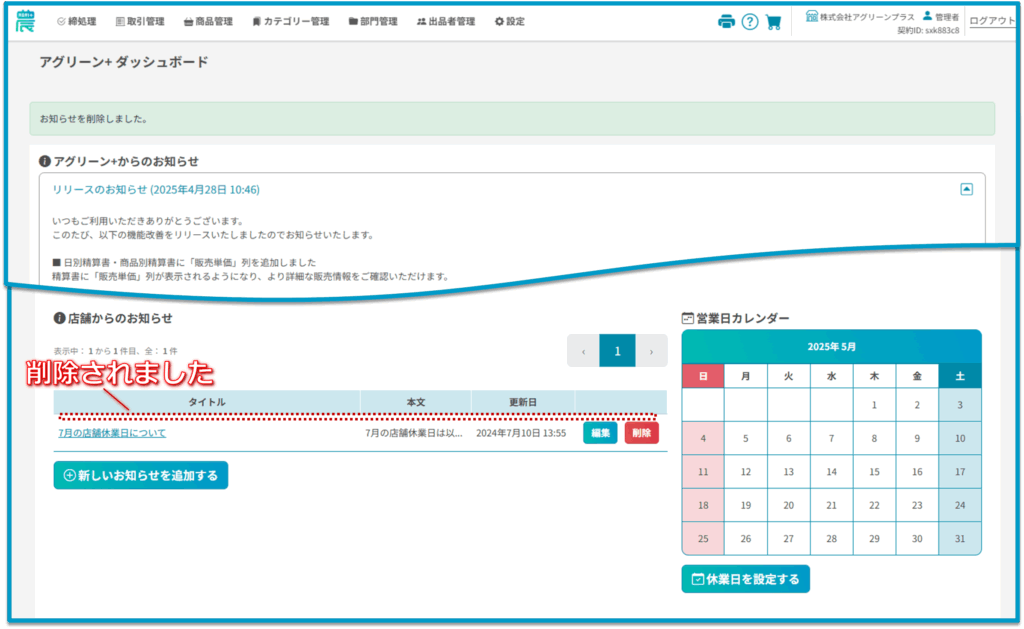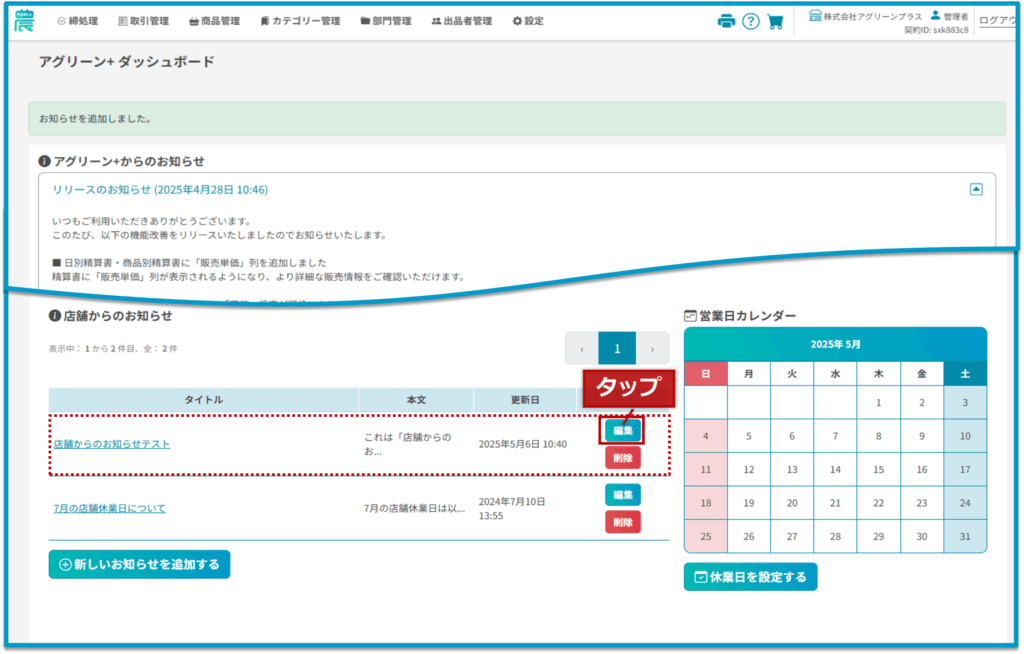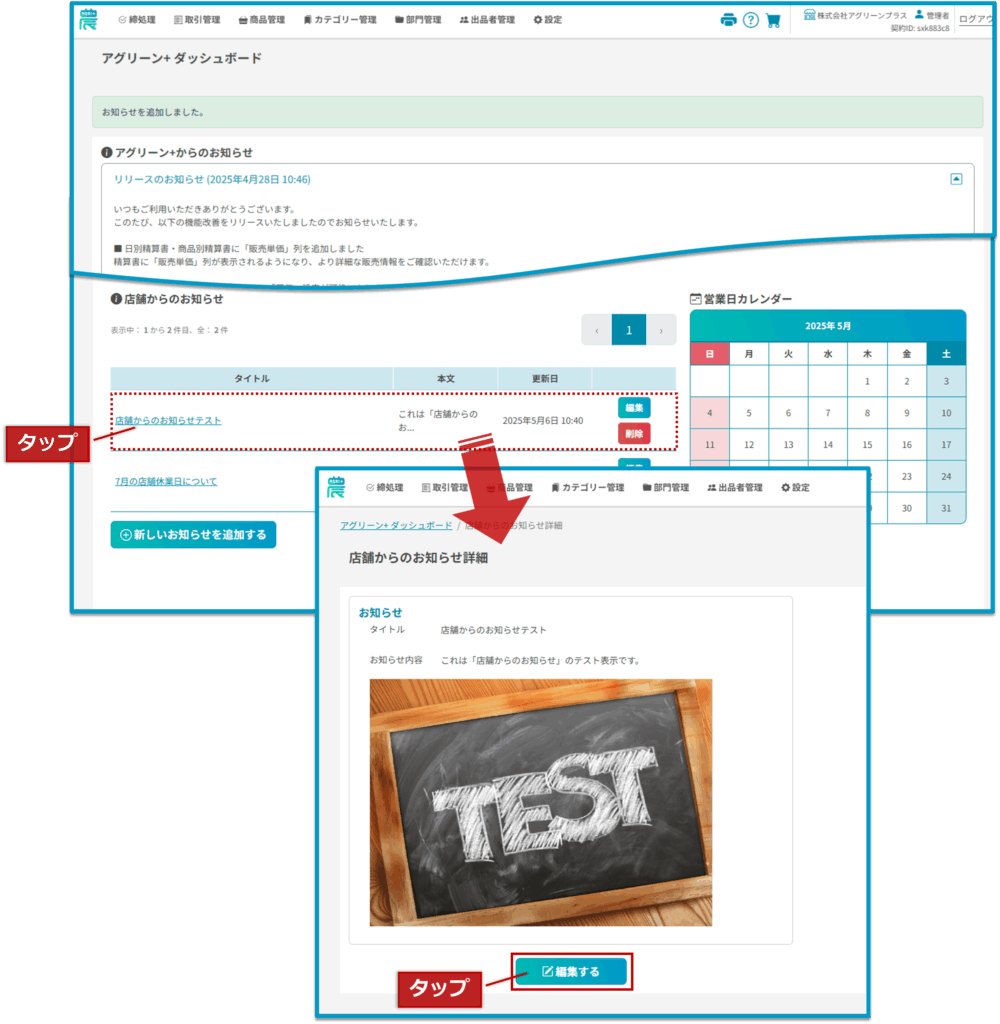※ 画像添付機能追加に伴い、内容を更新いたしました。(2025.5)
アグリーンプラスに管理者としてログインすると、最初にダッシュボード画面が表示されます。
このダッシュボード画面では、出品者のマイページに表示される「店舗からのお知らせ」を追加・編集・削除 して管理できます。
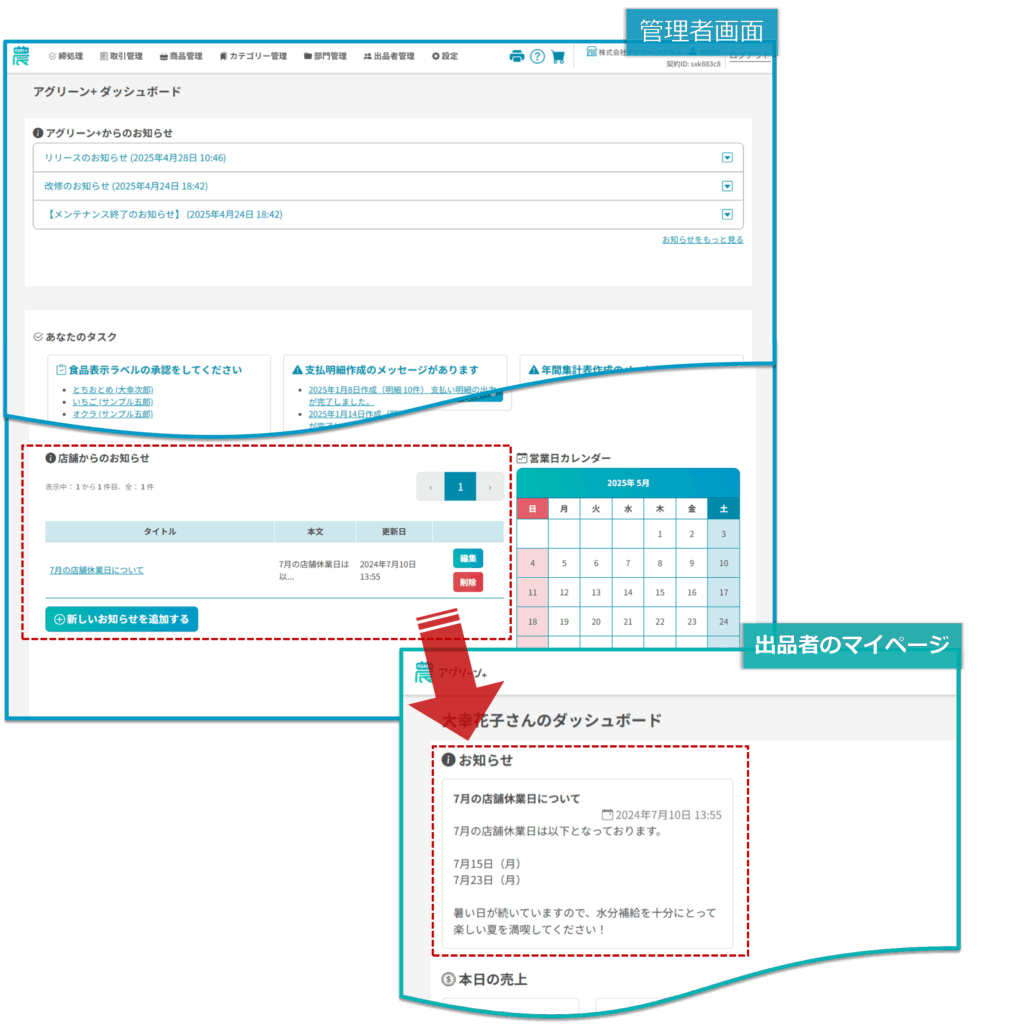
かんたんログイン≫出品者マイページ≫ダッシュボード(下図)
ここでは、店舗からのお知らせ の 追加・編集・削除方法 について説明します。
新しいお知らせを追加する
新しくお知らせを追加するには、管理者としてログイン後、ダッシュボード内の「店舗からのお知らせ」の下にある「新しいお知らせを追加する」ボタンをタップしてください。
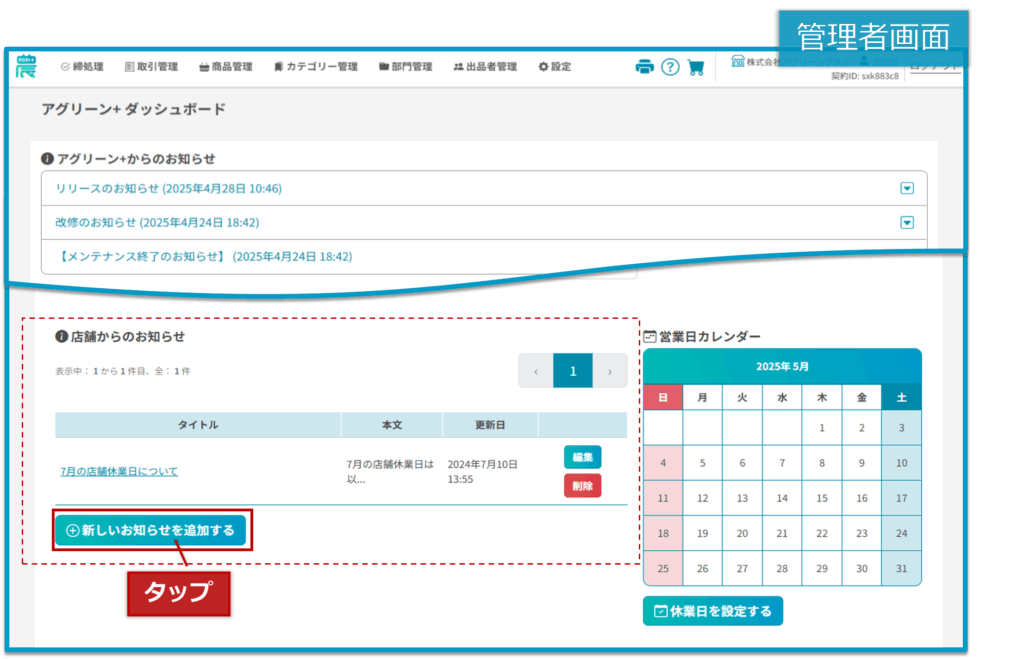
店舗からのお知らせ追加 画面 が表示されましたら、タイトル と お知らせ内容 をご入力ください。(必須)
お知らせ欄に画像を表示したい場合は、ファイル選択 をタップして画像をご選択ください。
入力内容をご確認いただきましたら、「登録する」ボタンをタップしてください。
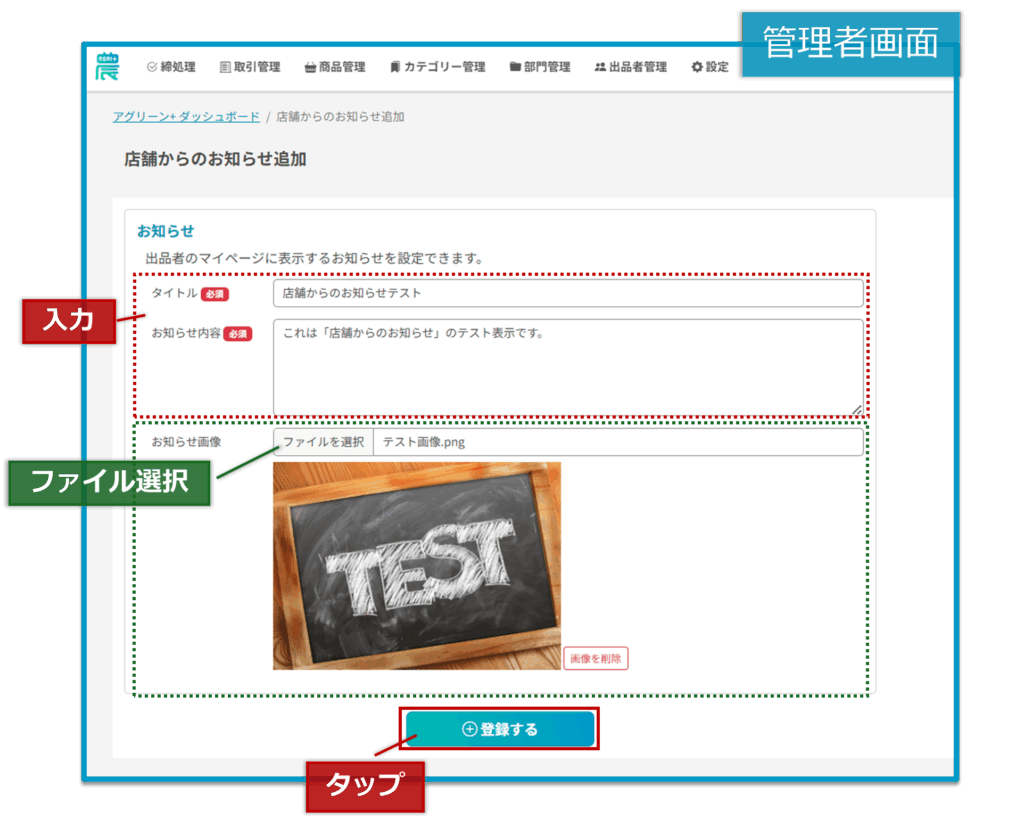
問題なく登録されますと、ダッシュボード画面 に戻り、「お知らせを追加しました。」といったメッセージが表示されます。店舗からのお知らせ の一番上の行に、新しいお知らせが追加されていることを確認できます。
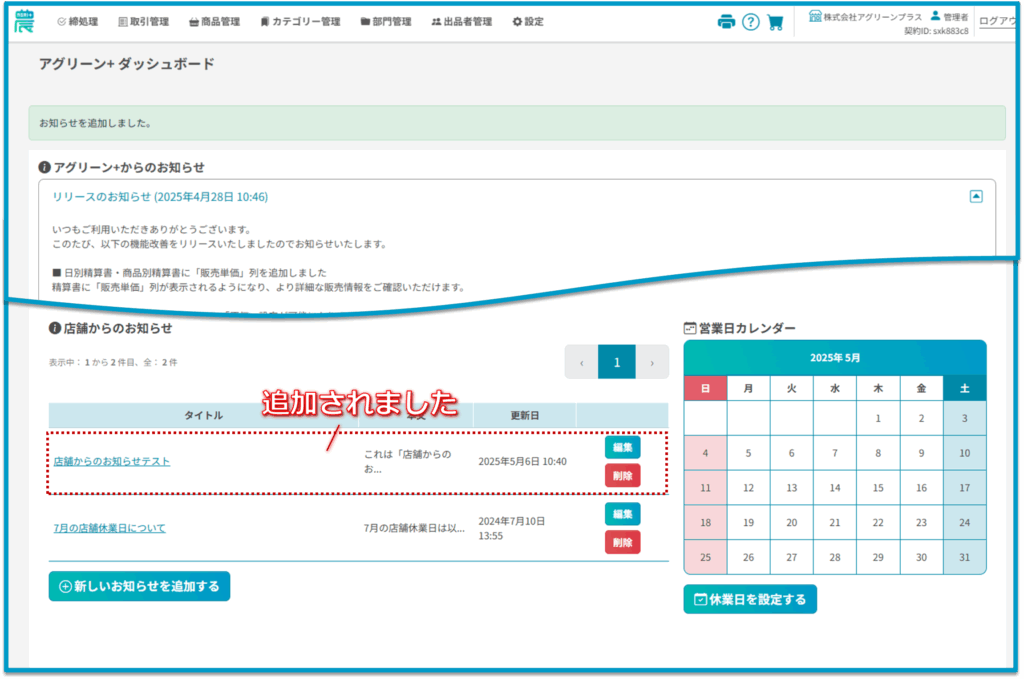
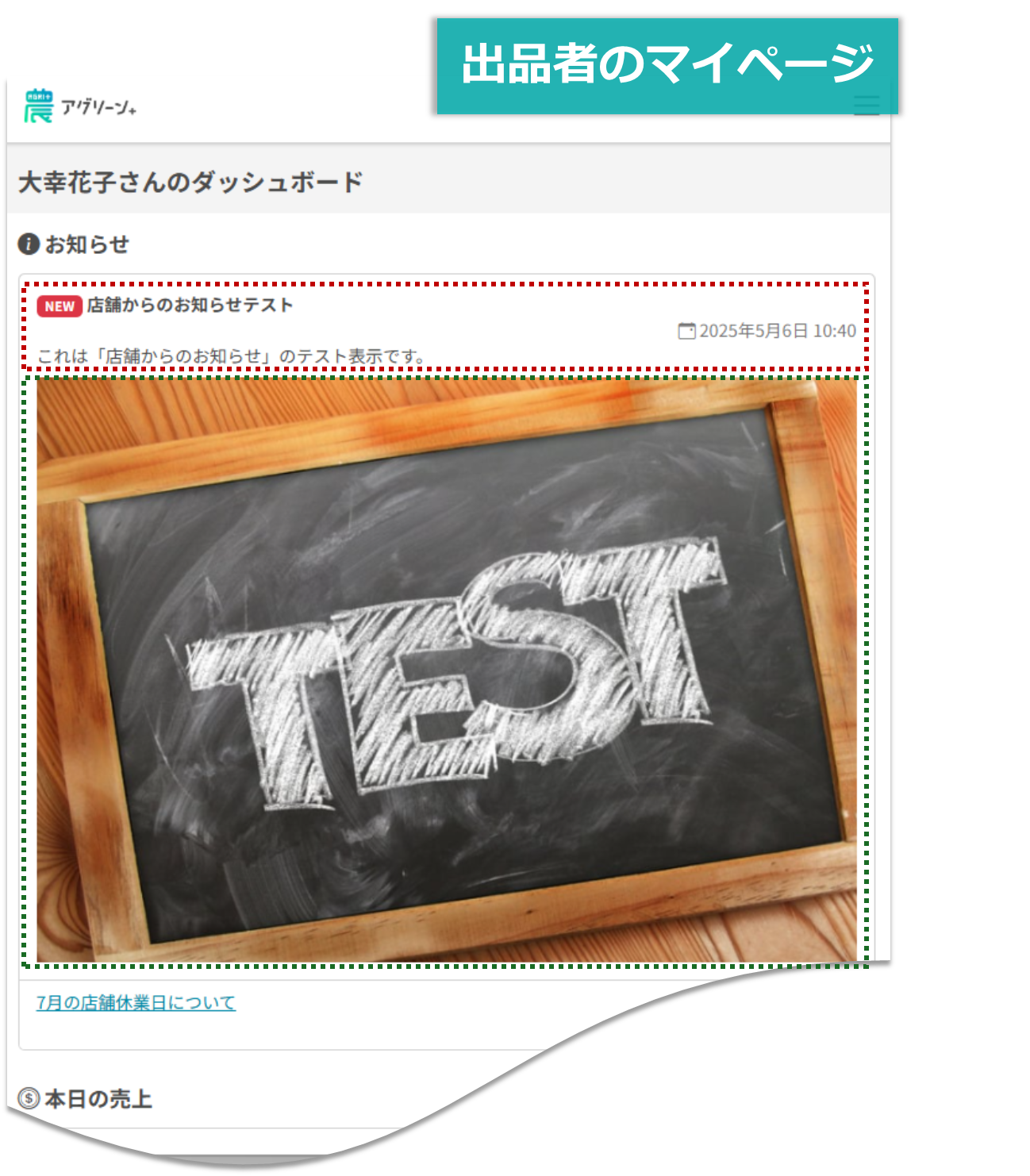 ↑ かんたんログイン≫出品者マイページ≫ダッシュボード |
お知らせを編集する
表示中のお知らせを変更するには、以下のいずれかの方法で編集画面を開いてください。
店舗からのお知らせ編集 画面 が表示されましたら、必要に応じて タイトル と お知らせ内容、お知らせ画像 をご変更ください。入力内容をご確認いただきましたら、「更新する」ボタンをタップしてください。
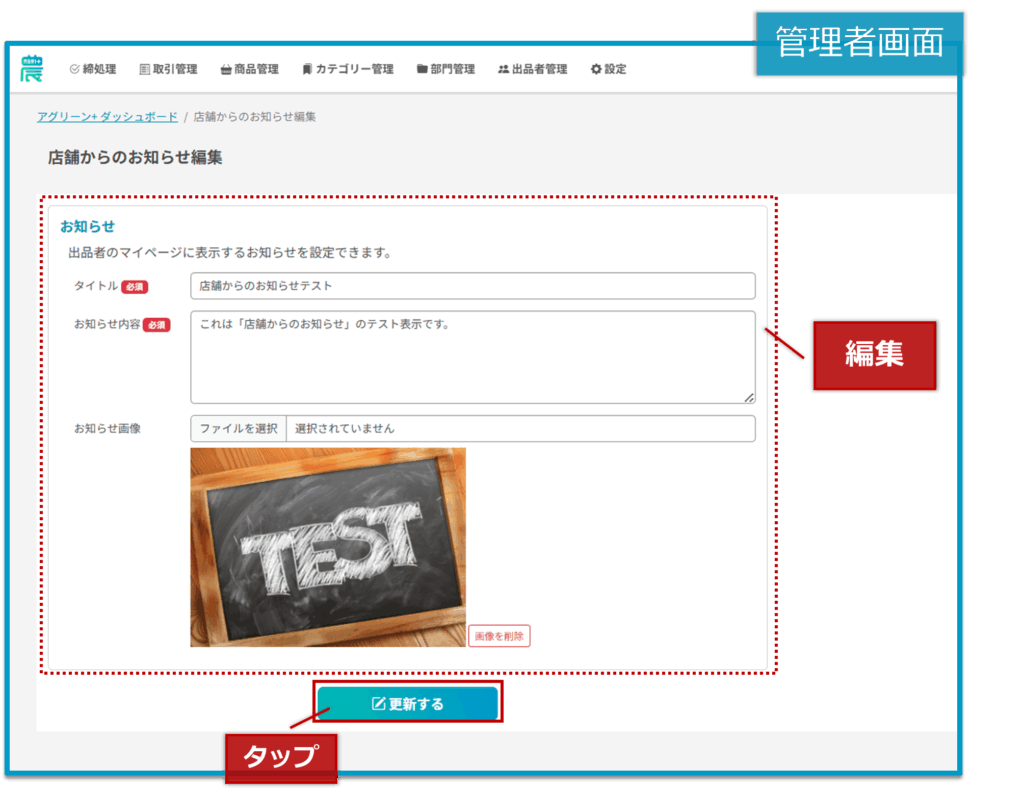
問題なく更新されますと ダッシュボード画面 に戻り、「お知らせを編集しました。」といったメッセージが表示されます。
お知らせを削除する
表示中のお知らせを削除するには、管理者としてログイン後、ダッシュボード内の「お知らせ一覧」から、該当するお知らせの行にある「削除」ボタンをタップしてください。
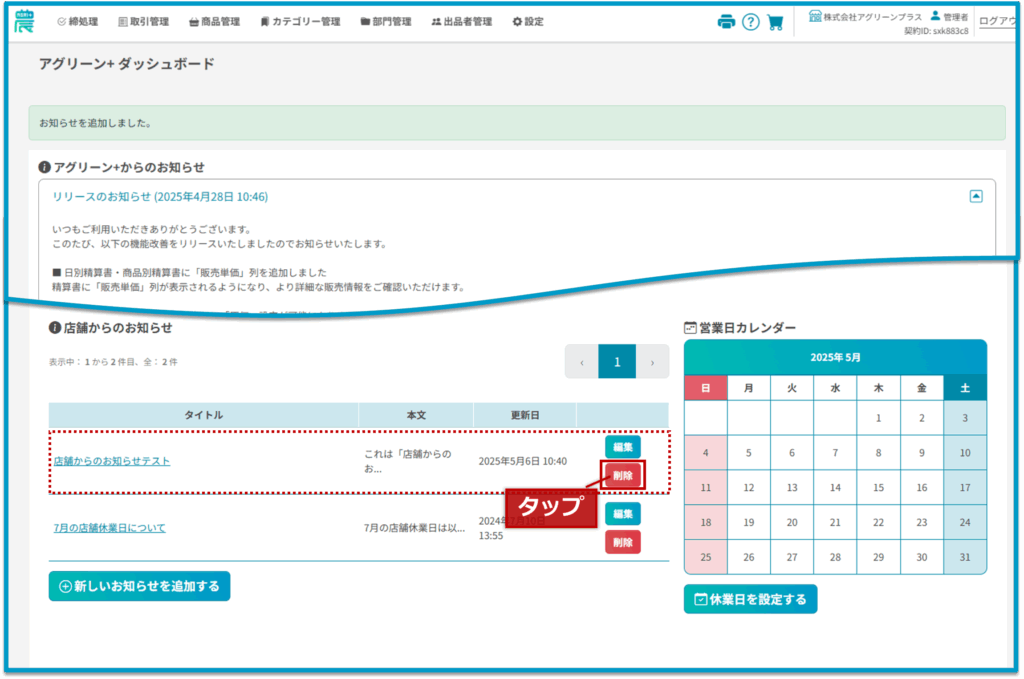
「削除」ボタンをタップすると、「お知らせを削除します。よろしいですか?」といった文言の確認画面がポップアップで表示されますので、削除を実行する場合は、「OK」ボタン をタップしてください。
削除しない場合は、「キャンセル」ボタンをご選択ください。
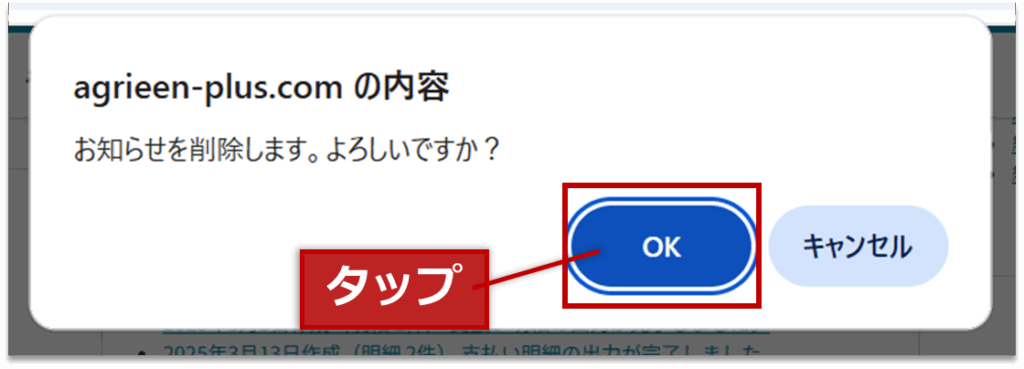
問題なく削除されますと、ダッシュボード画面 に戻り、「お知らせを削除しました。」といったメッセージが表示されます。店舗からのお知らせ から、該当のお知らせが削除されていることを確認できます。